HL-3040CN
FAQ & Fehlerbehebung |
Die Farbdruckausgabe entspricht nicht meinen Erwartungen.
Bitte überprüfen Sie die folgenden 5 Punkte:
- Überprüfen Sie, ob der Tonersparmodus im Druckertreiber und in den Druckeinstellung am Gerät ausgeschaltet ist. Wenn der Tonersparmodus eingeschaltet ist, ändern Sie die Einstellung und versuchen dann wieder zu drucken. Klicken Sie hier, um zu sehen, wie man die Einstellungen für den Tonersparmodus umstellt.
- Führen Sie die Kalibrierung durch, um die Farbdichte zu verbessern und versuchen Sie danach wieder zu drucken. Klicken Sie hier, um zu erfahren, wie man eine Kalibration ausführt.
- Justieren Sie die Farbe, indem Sie die kundenspezifische Einstellung im Treiber Kontrollbereich verwenden. Die Farben die der Drucker ausgibt können von den Farben auf dem Monitor abweichen. Der Drucker ist möglicherweise nicht in der Lage, die Farben auf Ihrem Monitor zu reproduzieren.
Führen Sie die Farbkorrektur durch und versuchen Sie dann, wieder zu drucken. Perform the color correction and then try to print again. Klicken Sie hier, um zu erfahren, wie man eine Farbregistration ausführt.
Wenn das Problem weiterhin besteht, ändern Sie die Einstellung „Graustufen verbessern" im Druckertreiber.
Die Anweisung schwankt abhängig von Ihrem Betriebssystem (OS). Wählen Sie Ihr OS und befolgen Sie die Anweisungen.
Windows | MacintoshDie Fenster sind von Windows XP. Die Fenster auf Ihrem Computer können abhängig von Ihrem Betriebssystem abweichen.
[Druckertreiber]
- Öffnen Sie die Druckeinstellungen. (Klicken Sie hier, um zu sehen, wie man die Druckeinstellungen öffnet.)
- Öffnen Sie die Grundeinstellungen und klicken Sie auf Einstellungen.
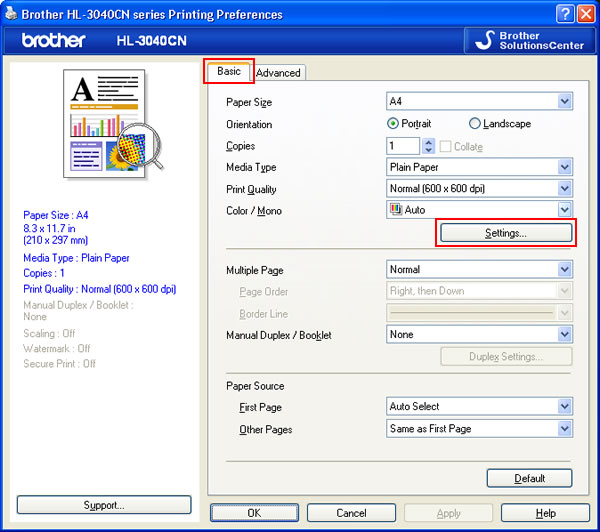
- Löschen Sie den Haken bei Graustufen verbessern. Klicken Sie auf OK.
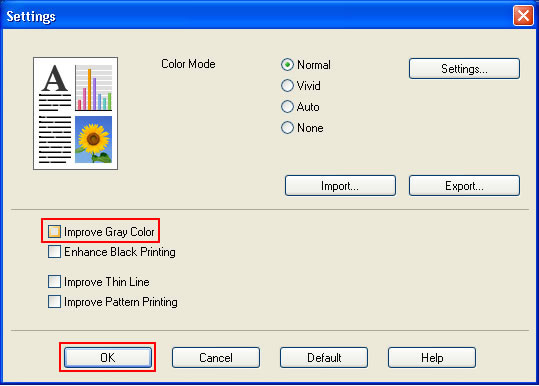
- Klicken Sie auf OK.
Die Einstellung sind nun geändert. Versuchen Sie erneut zu drucken.
[BR-Script Druckertreiber]
- Öffnen Sie die Druckeinstellungen. (Klicken Sie hier, um zu sehen, wie man die Druckeinstellungen öffnet.)
- Öffnen Sie das Register Layout und klicken auf Erweitert.
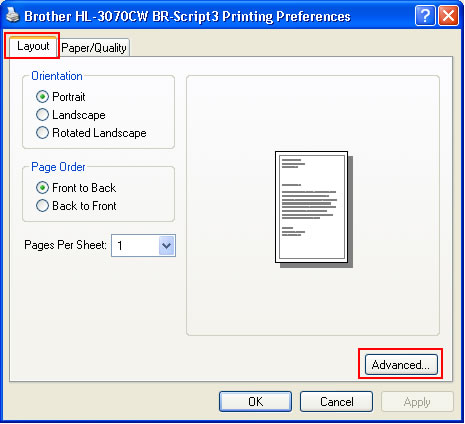
- Wählen Sie "Aus" unter Graustufen verbessern in den Druckereigenschaften.
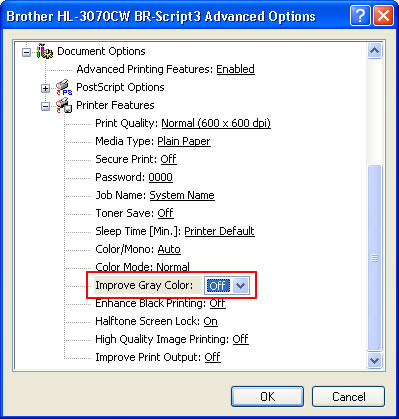
- Klicken Sie auf OK.
Die Einstellung sind nun geändert. Versuchen Sie erneut zu drucken.
[Druckertreiber]
- Wählen Sie "Drucken" aus dem Datei-Menu der Anwendung und öffnen den Druckerdialog. (Klicken Sie hier, um zu erfahren, wie man den Druckerdialog öffnet.)
-
[Mac OS X 10.3.9 - 10.5.x Benutzer]
- Wählen Sie "Einstellungen für Druckoptimierung" aus dem Menu unterhalb den Voreinstellungen.
- Klicken Sie auf "Erweitert" und löschen den Haken bei "Graustufen verbessern" heraus.
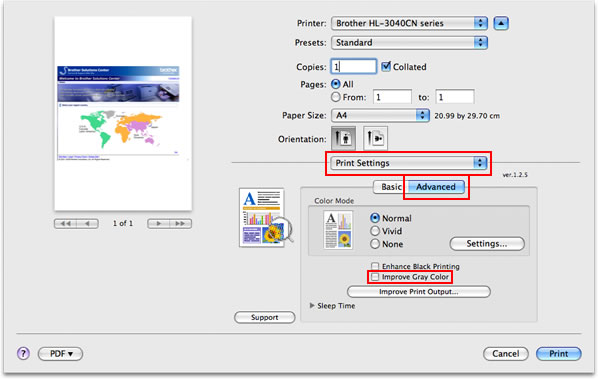
[Mac OS X 10.6.x oder höher Benutzer]
- Wählen Sie "Einstellungen für Druckoptimierung" aus dem Drucker-Optionen-Menu.
- Klicken Sie auf "Erweitert" und löschen den Haken bei "Graustufen verbessern" heraus.
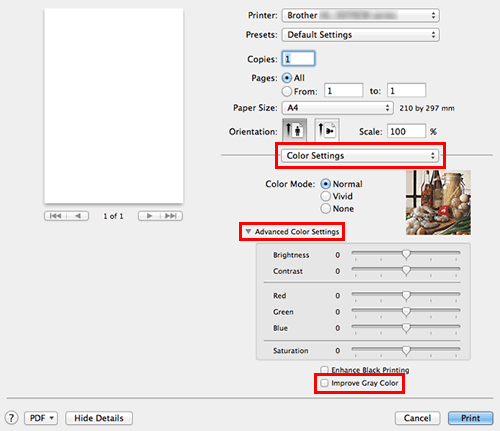
- Wählen Sie "Einstellungen für Druckoptimierung" aus dem Menu unterhalb den Voreinstellungen.
- Klicken Sie auf Drucken.
Die Einstellung sind nun geändert. Versuchen Sie erneut zu drucken.
[BR-Script Druckertreiber]
- Wählen Sie "Drucken" aus dem Datei-Menu der Anwendung und öffnen den Druckerdialog. (Klicken Sie hier, um zu erfahren, wie man den Druckerdialog öffnet.)
- [Mac OS X 10.3.9 oderr 10.4.x Benutzer]
- Wählen Sie "Druckeroptionen" aus dem Menu unter den Voreinstellungen.
- Wählen Sie "Allgemein 2" bei Optionengruppen.
- Wählen Sie "Aus" bei Graustufen verbessern.
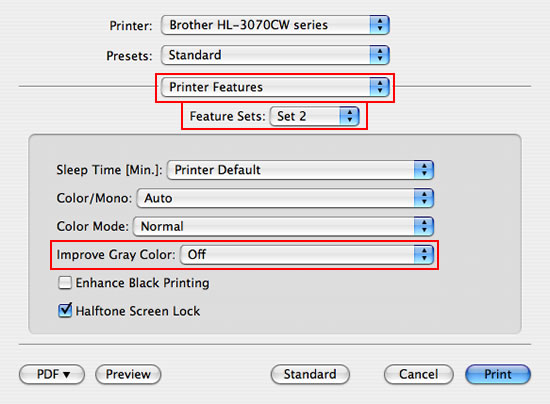
[Mac OS X 10.5.x oder höher Benutzer]
- Wählen Sie "Druckeroptionen" aus dem Menu unterhalb den Voreinstellungen.
- Wählen Sie "Allgemein 2" aus den "Optionengruppen".
- Wählen Sie "Aus" bei Graustufen verbessern.
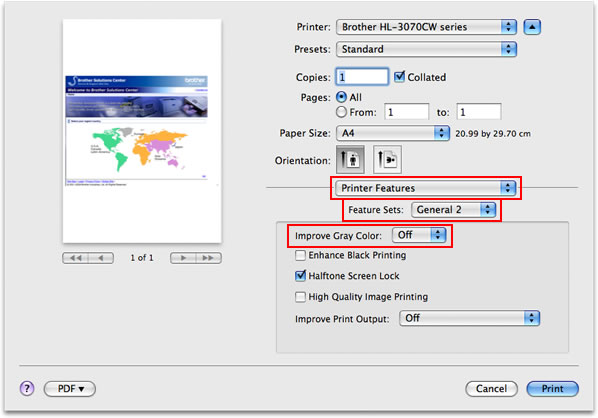
- Wählen Sie "Druckeroptionen" aus dem Menu unter den Voreinstellungen.
- Klicken Sie auf Drucken.
Die Einstellung sind nun geändert. Versuchen Sie erneut zu drucken.
- Öffnen Sie die Druckeinstellungen. (Klicken Sie hier, um zu sehen, wie man die Druckeinstellungen öffnet.)
- Die Tonerkartuschen können beschädigt sein. Ersetzen Sie alle vier Tonerkartuschen durch neue und wiederholen den Druckvorgang. Klicken Sie hier, um zu sehen, wie man die neuen Tonerkartuschen installiert.
- Die Trommeleinheit kann beschädigt sein. Ersetzen Sie alle Trommeleinheiten und wiederholen den Druckvorgang. Klicken Sie hier, um zu sehen, wie man eine neue Trommel installiert.
Rückmeldung zum Inhalt
Helfen Sie uns dabei, unseren Support zu verbessern und geben Sie uns unten Ihre Rückmeldung.
